上周我在带一个新人做后台管理系统的侧边栏时,他卡了整整半天------就为了实现一个顶部 logo + 中间菜单 + 底部用户信息的布局。
他试了各种方法:
margin: auto不行position: absolute锁死高度table-cell兼容性差
最后他崩溃地问我:"为什么垂直居中这么难?"
我只改了一行代码:
css
/* 原来复杂的位置计算 */
.sidebar {
display: flex;
flex-direction: column;
justify-content: space-between;
height: 100vh;
}"搞定。"------这就是 Flexbox 的魔力。
一、问题场景:后台管理系统的侧边栏布局
我们有个中后台系统,需要实现这样的侧边栏:
diff
+------------------+
| Logo | ← 固定高度
+------------------+
| 菜单1 |
| 菜单2 | ← 自动填充剩余空间
| 菜单3 |
+------------------+
| 用户: Alice | ← 固定在底部
+------------------+要求:
- 整体占满视口高度
- 菜单区域自动填充中间空白
- 底部用户信息始终贴底
- 响应式适配不同屏幕
二、解决方案:用 Flexbox 三行代码搞定
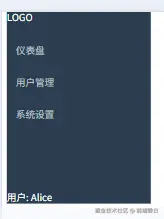
html
<div class="sidebar">
<div class="logo">LOGO</div>
<nav class="menu">
<a href="#">仪表盘</a>
<a href="#">用户管理</a>
<a href="#">系统设置</a>
</nav>
<div class="user-info">用户: Alice</div>
</div>
css
.sidebar {
display: flex;
flex-direction: column;
justify-content: space-between;
height: 100vh;
width: 240px;
background: #2c3e50;
color: white;
}
.menu {
margin: 20px 0;
flex: 1; /* 🔍 关键:占据剩余空间 */
display: flex;
flex-direction: column;
gap: 10px;
}
.menu a {
color: #bdc3c7;
padding: 10px 15px;
text-decoration: none;
}就这么简单,自动适应任何高度 ,无需计算 height 或 margin。
三、原理剖析:从表面到渲染引擎的三层机制
1. 表面用法:Flexbox 的核心概念
Flexbox 有两个层级:
- 容器(Flex Container) :设置
display: flex - 项目(Flex Items):容器的直接子元素
我们来画一张 Flexbox 主轴与交叉轴示意图:
css
主轴(main axis)→
┌──────────────────────────────┐ ↑
│ Item1 Item2 Item3 │ │ 交叉轴(cross axis)
└──────────────────────────────┘ ↓flex-direction决定主轴方向justify-content沿主轴对齐align-items沿交叉轴对齐
2. 底层机制:浏览器如何计算 Flex 布局
当设置 display: flex 后,浏览器会执行以下步骤:
graph TB
A["1. 确定主轴方向(flex-direction)"] --> B["2. 计算每个项目的基准大小\n(考虑 width/flex-basis)"]
B --> C["3. 计算剩余空间\n= 容器大小 - 所有项目基准大小之和"]
C --> D{"剩余空间 > 0?"}
D -- 是 --> E["4. 根据 flex-grow 分配剩余空间"]
D -- 否 --> F["5. 根据 flex-shrink 处理溢出(压缩)"]
E --> G["6. 按 justify-content 排列主轴"]
F --> G
G --> H["7. 按 align-items 排列交叉轴"]
style A fill:#d4edda,stroke:#333
style B fill:#cce5ff,stroke:#333
style C fill:#ffd699,stroke:#333
style D fill:#f8d7da,stroke:#333,stroke-width:2px
style E fill:#d4edda,stroke:#333
style F fill:#f8d7da,stroke:#333
style G fill:#cce5ff,stroke:#333
style H fill:#d4edda,stroke:#333
关键公式:
css
项目最终大小 = 基准大小 + (剩余空间 × flex-grow / 总 grow 值)3. 设计哲学:为什么需要 Flexbox?
| 传统布局痛点 | Flexbox 解决方案 |
|---|---|
| 垂直居中困难 | align-items: center 一行解决 |
| 等高列难实现 | 所有项目默认等高 |
| 源码顺序依赖 | order 属性自由调整显示顺序 |
| 响应式复杂 | flex 属性自动伸缩 |
💡 类比:
Flexbox 就像"智能货架系统"------
- 货架(容器)告诉箱子(项目):"你们自己协调占多少空间"
- 箱子说:"我想要 2 份空间"(
flex: 2),另一个说"我要 1 份"(flex: 1) - 货架自动分配,无需人工测量
四、核心属性详解(配合流程图)
容器属性
| 属性 | 作用 | 常用值 |
|---|---|---|
flex-direction |
主轴方向 | row | column | row-reverse | column-reverse |
flex-wrap |
是否换行 | nowrap | wrap | wrap-reverse |
justify-content |
主轴对齐 | flex-start | center | flex-end | space-between | space-around |
align-items |
交叉轴对齐 | flex-start | center | flex-end | stretch |
align-content |
多行对齐 | flex-start | center | stretch | space-between |
项目属性
| 属性 | 作用 | 关键点 |
|---|---|---|
flex-grow |
放大比例 | 0 不放大,1 平分剩余空间 |
flex-shrink |
缩小比例 | 1 可压缩,0 不压缩 |
flex-basis |
基准大小 | 类似 width,但优先级更高 |
flex |
简写 | flex: 1 = 1 1 0%,flex: auto = 1 1 auto |
align-self |
单个项目对齐 | 覆盖 align-items |
order |
显示顺序 | 数字越小越靠前 |
五、实战常用布局模式
1. 经典三栏布局(圣杯布局)
css
.layout {
display: flex;
height: 100vh;
}
.sidebar-left {
width: 80px;
background: #34495e;
}
.main-content {
flex: 1; /* 占据剩余空间 */
background: #ecf0f1;
}
.sidebar-right {
width: 300px;
background: #95a5a6;
}2. 导航栏(自动均分)
css
.nav {
display: flex;
justify-content: space-around; /* 或 flex: 1 实现等宽 */
background: #3498db;
}
.nav-item {
padding: 15px;
color: white;
/* 方案1:自动分配 */
flex: 1;
text-align: center;
}3. 卡片网格(响应式)
css
.card-grid {
display: flex;
flex-wrap: wrap;
gap: 16px;
}
.card {
flex: 1 1 300px; /* 最小 300px,可增长 */
background: white;
border-radius: 8px;
padding: 20px;
box-shadow: 0 2px 10px rgba(0,0,0,0.1);
}4. 表单布局(标签对齐)
css
.form-row {
display: flex;
align-items: center;
margin-bottom: 12px;
}
.form-label {
width: 100px;
text-align: right;
padding-right: 12px;
}
.form-input {
flex: 1;
padding: 8px;
border: 1px solid #ddd;
border-radius: 4px;
}六、对比传统布局方案
| 布局方式 | 优点 | 缺点 | 适用场景 |
|---|---|---|---|
float |
兼容性好 | 脱离文档流,清除浮动麻烦 | 旧项目维护 |
position |
精确控制 | 无法响应式,难以维护 | 固定定位元素 |
table |
天然等高 | 语义错误,灵活性差 | 复杂表格 |
| Flexbox | 简单、灵活、响应式 | IE10+ | 现代布局首选 |
Grid |
二维布局强大 | 学习成本高 | 复杂网格 |
七、举一反三:三个变体场景实现思路
- 需要实现"吸底 footer"
用flex: 1让主内容区域撑开,footer 自动被推到底部。
css
.page {
display: flex;
flex-direction: column;
min-height: 100vh;
}
.header { /* 固定高度 */ }
.main { flex: 1; } /* 占据剩余空间 */
.footer { /* 固定高度 */ }- 实现"输入框+按钮"组合
让输入框自动填充,按钮保持固定宽度。
css
.input-group {
display: flex;
gap: 8px;
}
.input-group input {
flex: 1;
}
.input-group button {
width: 80px; /* 固定宽度 */
}- 垂直居中任意元素
父容器设置display: flex; align-items: center; justify-content: center;
css
.center-container {
display: flex;
align-items: center;
justify-content: center;
height: 100vh;
}小结
Flexbox 不是"又一个 CSS 属性",而是现代 Web 布局的基石。
一设 display: flex,
二定方向(flex-direction),
三用 justify 对主轴,
四用 align 控交叉。
当你遇到:
- 垂直居中
- 等高列
- 自动填充
- 响应式空间分配
先想 Flexbox,再想其他方案。
它可能不是万能的(复杂网格用 Grid),但绝对是80% 布局问题的最优解。
下次再有人问你"怎么垂直居中",别再回答 margin: auto 或 transform 了------直接甩出这行代码:
css
.container {
display: flex;
align-items: center;
justify-content: center;
}